【新規】楽天モバイルのSIMの種類は?設定方法と入れ替え方法についても解説

楽天モバイルのSIMの種類、設定方法、契約方法を紹介します。SIMのことを理解して自分に合ったSIM選びをしましょう。楽天モバイルはキャンペーンも豊富で、月々もお得になるかもしれません。SIMだけのプランでお手持ちのスマホも活用可能です。
この記事の目次
スマートフォンのキャリア契約で楽天モバイルが気になっているけど、「SIMの種類は?」「オンラインの設定は難しい?」というように疑問も多いのではないでしょうか。
楽天モバイルのメリットも知りたいけど、デメリットや注意点も気になりますよね。
この記事では楽天モバイルのSIMの疑問を解決して、具体的なSIM入れ替え方法まで詳しく解説します。
お得なキャンペーンやキャッシュバックがある楽天モバイルに乗り換えてみたい方は最後まで読んでみてください。
楽天モバイルのSIMの種類と特徴
楽天モバイルのSIMは、本体に内蔵された「eSIM」と、カード型のいわゆる「物理SIM」の2種類があります。
それぞれ長所や短所があるので、自分にあった形状のSIMを選ぶ必要があります。
スマートフォンによって対応するSIMが異なるので、契約する前に確認しておきましょう。
eSIMの特徴
eSIMとはスマートフォン本体に内蔵された一体型のSIMのことで、物理SIMを必要とせず通信回線を使うことができます。
eSIMで通信契約をすることで、物理SIMの到着を待つ必要がなく、すぐに音声データ通信を始められるのがメリットです。
小さいnanoSIMを付け替えるのは、紛失や破損に気を配る必要がありますが、eSIMはその心配はありません。
すでにeSIM対応のスマートフォンをお持ちであれば、すぐにその場で通信回線を契約から開始することができるので便利ですね。
eSIMのスマートフォンで、2回線契約のデュアルSIM対応の機種も用意されています。eSIMを2回線、またはeSIMと物理SIMの組み合わせなど機種によってタイプが異なるので、2回線契約したい方は対応SIMを確認しておきましょう。
物理SIMの特徴
物理SIMは、従来からあるカード型のSIMで、「標準SIM」、「microSIM」、「nanoSIM」の形状があり、楽天モバイルの物理SIMは全てnanoSIMです。
スマートフォンのSIMカードトレイにセットして本体に挿入することによって、初めて通信回線を開始することができます。
今はほとんどがnanoSIMなので、小さくて取り扱いに注意しなければいけません。SIM挿入後は付け外しの必要はないので、カードトレイからの取り外しは最小限にしましょう。
カードトレイにmicroSDが入る形状の機種は、一緒に挿入されたnanoSIMの破損や紛失に気をつけてください。
スマートフォンによって物理SIMが2枚入るデュアルSIM対応の機種があるので、2回線を使い分けたいときは便利です。
楽天モバイルはeSIMと物理SIMどちらがおすすめ?
楽天モバイルの2つのSIMで、はたしてeSIMと物理SIMのどちらがおすすめなのでしょうか。スマートフォンを使う用途によって変わるので、自分に合ったSIMを選びましょう。
eSIMがおすすめな人
通信回線契約後にスマートフォンをすぐに使いたい方は、eSIMをおすすめします。
オンライン契約後に各種契約書とともに物理SIMが届くのは3日~1週間ほどかかりますが、eSIMであれば、すぐに音声データ通信が開始できます。
またeSIMは本体に内蔵されているので、紛失や破損の心配がなく、取り扱いに不安がある方はeSIMをおすすめします。楽天モバイルでは「my楽天モバイル」アプリから簡単に開通設定ができるので、新しいスマートフォンを手にしてからいち早く回線を使えます。
煩わしいSIMの管理はしたくない人にはeSIMでの契約をおすすめします。
物理SIMがおすすめな人
古い端末から新しい端末まで様々な機種を使ってみたいといった方には、物理SIMをおすすめします。
これまでのスマートフォン回線では、物理SIMがオーソドックスだったので、ほとんどの機種に物理SIMが対応しています。近年eSIM対応機種が増え、楽天モバイルオリジナル端末はeSIM専用のラインナップが揃いましたが、市場全体では物理SIM対応端末の流通は多いです。
スマートフォンやその他の端末に、気軽にSIMを抜き差しして回線を使い分けるといった使い方もできるので、用途の幅を広げて使いたい方は物理SIMを選んだほうがいいでしょう。
楽天モバイルはSIMのみの契約もお得
楽天モバイルは、契約時に端末購入しなくても、SIMのみの契約だけでお得なキャンペーンが多数あります。


どのくらいおトクなの?
をもとに算出
プランをみつけよう
最大8,000円相当分のポイント還元
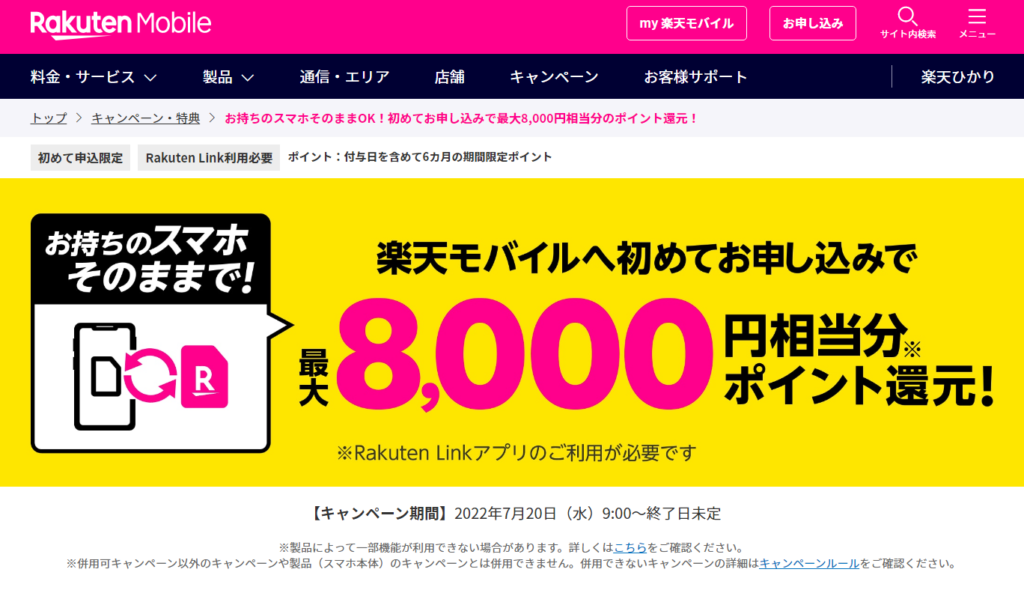
出典:楽天モバイルHP
| 特徴 | 楽天ポイント最大8,000円相当還元 |
|---|---|
| 適用条件 | お持ちのスマホを楽天モバイルSIMに交換 |
| 期間 | 2022年7月20日~終了日未定 |
お使いの端末に楽天モバイルSIMを挿入して開通すると、楽天ポイントが最大8,000円相当分還元されるキャンペーンです。
楽天回線を初めて申し込む方限定で、開通手続きと、Rakuten Linkで10秒以上の通話をする条件を達成すれば対象となります。
15分通話かけ放題(1,100円/月)3カ月無料
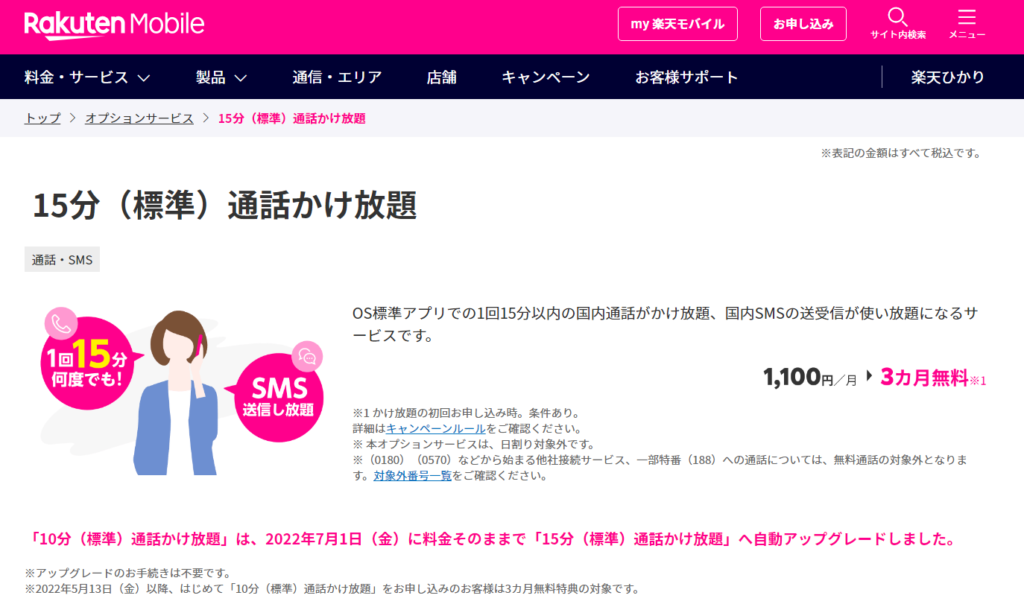
出典:楽天モバイルHP
| 特徴 | 15分かけ放題3カ月無料 |
|---|---|
| 適用条件 | 15分かけ放題オプションに初めて申し込み |
| 期間 | 2022年7月1日~終了日未定 |
Rakuten UN-LIMIT Ⅶを契約し、初めて10分(標準)通話かけ放題に加入した場合、月額1,100円が3カ月無料になるキャンペーンがあります。
1回15分以内の通話が何度でもかけ放題、SMS送信し放題なので、価値のあるオプションです。3カ月無料期間で試して、不要であればオプション解除をすればいいのでお得ですね。
各種エンタメコンテンツ3カ月無料
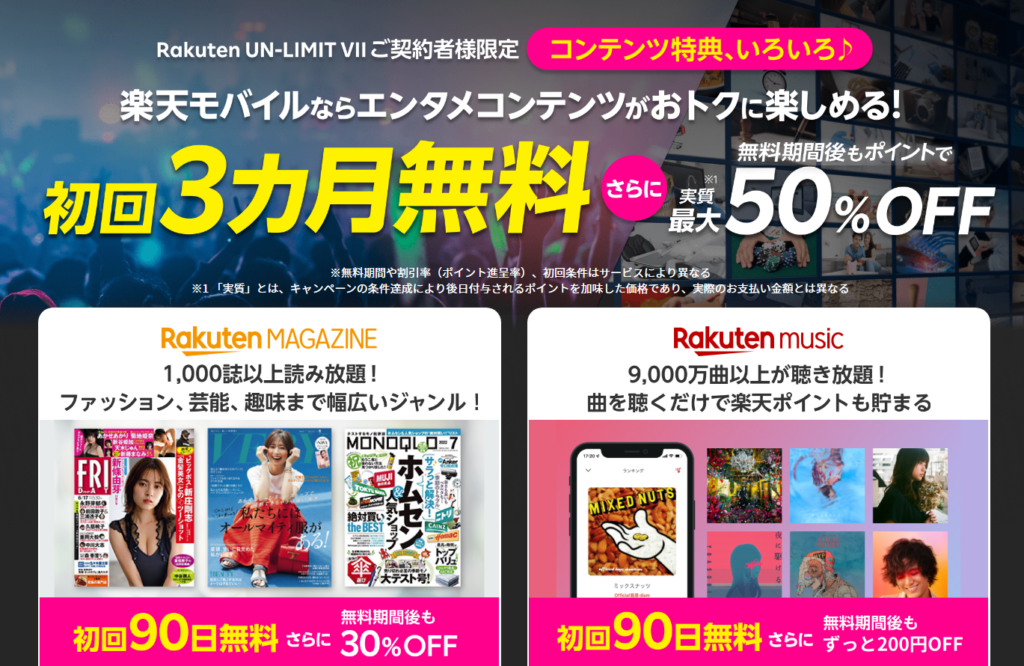
出典:楽天モバイルHP
| 特徴 | エンタメコンテンツが初回3カ月無料 |
|---|---|
| 適用条件 | 各種エンタメプラン申し込み |
| 期間 | 無期限 |
Rakuten UN-LIMIT Ⅶを契約し、初めて各種エンタメコンテンツを申し込むと3カ月無料になるキャンペーンです。
「Rakuten MAGAZINE」「Rakuten music」「NBA Rakuten」「パ・リーグSpecial」「YouTube Premium」が初回に限り3カ月無料という驚きの特典になっています。
そのほか楽天市場のお買い物が最大16倍になることや、Rakuten Link利用で国内通話が無料といった特典もあるので、ぜひ楽天モバイル公式サイトをチェックしてみてください。
楽天モバイルのSIMの設定方法
楽天モバイルのSIMの設定方法を、eSIM、物理SIMごとに説明します。楽天モバイルは簡単に設定できるので、ぜひチャレンジしてみてください。
楽天モバイルのiPhoneのSIM設定方法
楽天モバイルの契約で、iPhoneを使用するときのSIM設定方法を紹介します。
楽天モバイルでは最新iPhoneが販売されており、割引のキャンペーンもあってiPhoneデビューにはうってつけです。またお手持ちのSIMフリーiPhoneをそのまま使うこともできます。
eSIMの場合
楽天モバイルのiPhoneでeSIMを設定する方法
- iPhone初期設定
- my楽天モバイルアプリのインストール・設定
- MNP転入/プラン変更
- 楽天回線の開通手続き・確認
まずはiPhoneの初期設定を行い、その時にWi-Fiやテザリングでネットワーク通信に接続します。
その後「my楽天モバイル」アプリをインストールして、設定に進みます。位置情報の設定や楽天IDのログインを済ませばアプリの設定は完了です。
MNP転入の手続きはmy楽天モバイルアプリの「申込番号」→「転入を開始する」をタップします。以前利用していた回線が使用不可になり、アクティベーションのプッシュ通知が届くのでタップします。
アクティベーション設定を完了させて、Wi-Fiなどのネットワーク通信を切ると、楽天回線に切り替わります。
物理SIMの場合
楽天モバイルのiPhoneで物理SIMを設定する方法
- iPhone初期設定
- my楽天モバイルアプリのインストール・設定
- MNP転入/プラン変更(移行)手続き
- 楽天回線の開通確認
楽天モバイルの物理SIMを本体に挿入し、電源を入れてiPhoneの初期設定をします。AppleIDのログインや位置情報の設定などを行うとともに、Wi-Fiやテザリングなどのネットワークに接続してください。
その後「my楽天モバイル」アプリでログインし、「申し込み番号」→「転入を開始する」をタップし、開通手続きを完了させます。
Wi-Fiなどのネットワーク回線を切ったのちに、楽天回線の開通を確認して、通信ができれば設定は完了です。
なお「キャリア設定アップデート」のポップアップが表示されたら必ず「アップデート」を選択するようにしてください。楽天回線を利用するには、最新のOSへのアップデートが必要となります。
楽天モバイルのAndroidのSIM設定方法
続いては、楽天モバイルのAndroidスマホを、SIM設定する方法の紹介です。
楽天モバイルでは楽天モバイルオリジナルスマホの発売もあり、Androidの種類を豊富に取り揃えています。設定は難しくないので、以下を参考にチャレンジしてみてください。
eSIMの場合
楽天モバイルのAndroidでeSIMを設定する方法
- Androidの初期設定
- my楽天モバイルアプリのインストール・設定
- MNP転入/プラン変更(移行)手続き
- 楽天回線の開通確認
まずはAndroidの初期設定を行い、Wi-Fiやテザリングなどのネットワーク回線に接続します。
GoogleのアカウントがあればログインしてスムーズにGoogleプレイストアなどのアカウントと連携されるので初期設定の段階でログインすることをおすすめします。
my楽天モバイルアプリをインストールし、「申し込み番号」→「転入を開始する」をタップすると、開通手続きが完了します。Wi-Fiなどのネットワーク回線を切ると、楽天回線に接続されるので、接続が完了できたらSIM設定完了です。
物理SIMの場合
楽天モバイルのAndroidで物理SIMを設定する方法
- Androidの初期設定
- my楽天モバイルアプリのインストール・設定
- MNP転入/プラン変更
- 楽天回線の開通手続き・確認
楽天モバイルの物理SIMを本体に挿入し、電源を入れてAndroidの初期設定を行います。
設定の段階でWi-Fiなどのネットワーク回線に接続し、初期設定を完了させます。
my楽天モバイルアプリをインストールし、楽天IDのログインを行い、「申し込み番号」→「転入を開始する」をタップしたら開通手続きが完了です。
Wi-Fiなどのネットワーク回線を切って、楽天回線のネットワークが接続できたら、SIM設定は完了です。
楽天モバイルのSIM設定のよくあるトラブル対処法
楽天モバイルのSIM設定で、よくあるトラブルを3つまとめました。ほとんどのトラブルが以下の操作で解決するので、当ケースに当てはまるときはお試しください。
トラブル1.開通できない
開通手続きを行っても開通できない時は、手続きの手順が間違っているかもしれないので、手順が合っているかを確認してください。また、楽天回線の電波をつかんでないかもしれないので、電波状態のいい場所に移動して数分待つと繋がることがあります。
それでもできない場合は以下のことを試してみてください。
新規の電話番号で申し込みの方
- SIMカードを製品に挿して電源を入れる
- 数分待つ
- 状況が変わらなければ、再起動、もしくは機内モードON/OFF
MNPで申し込みの方
- my楽天モバイルにアクセスし、「申し込み履歴」→「MNP開始」ボタンを押す
- 旧SIMカードの通信が圏外になったことを確認
- 新しいSIMカードを製品に挿して電源を入れる
- 数分待つ
- 状況が変わらなければ、再起動、もしくは機内モードON/OFF
トラブル2.ソフトウェアアップデートしていない
ソフトウェアを最新のものにアップデートしていないと、楽天回線が使えないことがあります。
iPhoneは最新のOSでないと楽天回線が使えないので、ポップアップ表示される「ソフトウェアのダウンロード」を必ず行ってください。
Androidも最新のソフトウェアをダウンロードする必要があり、設定画面から最新のシステムをダウンロードしましょう。
トラブル3.SIMフリーされていない
すでにお持ちのスマホを使うときに、SIMフリーになっていないと、楽天回線が使えません。
以前のキャリアがdocomo、au、Softbankであった場合は、SIMロックがかかっていることがあるので、手数料が必要な場合がありますが、SIMロック解除の手続きを行ってください。
SIMフリー設定方法
- 旧通信キャリアのマイページから設定
- 旧通信キャリアに電話で手続き
- 旧通信キャリアの店舗で手続き
WebサイトのマイページからSIMロック解除手続きは行えるので、手軽で便利です。そのときはあらかじめIMEI(製造番号)を確かめておきましょう。
AndroidのIMEI確認方法
- 「設定」→「システム」→「端末情報」
- もしくは電話で「*#06#」とダイヤルすると表示される
iPhoneのIMEI確認方法
- 「設定」→「一般」→「情報」
- もしくは電話で「*#06#」とダイヤルすると表示される
楽天モバイルのSIMを使うメリット・デメリット
それでは楽天モバイルのSIMを使うことによるメリット・デメリットを確認しておきましょう。
ほかのキャリアでも魅力的なプランがあるかもしれないので、以下のことを比較対象にしてみてください。
メリット
楽天モバイルのメリット
- iPhoneの最新機種が揃っている
- SIMだけでもお得
- キャンペーンがたくさんある
楽天モバイルでは、iPhone14シリーズの全ラインナップが揃っており、容量もユーザーに合わせて選べます。また楽天ポイントの大幅還元や、25カ月目に返却でお得にiPhoneをゲットできるなど、iPhoneデビューのいいきっかけにもなります。
端末を契約せずとも、SIMだけの契約も可能で、Rakuten UN-LIMIT VIIになって、キャンペーンもさらに強化されていてお得です。
楽天ポイント還元は楽天ショッピングや各種楽天サービスで使用できます。また楽天モバイルの基本利用料や通話料としても消費できることもメリットの一つです。
デメリット
楽天モバイルのデメリット
- 楽天回線エリアはまだ限定的
- 楽天ポイント還元にタイムラグがある
- Rakutenオリジナルスマホを使えるのはeSIMだけ
MNO新規参入の楽天モバイルは、独自回線としての通信エリアはまだ大手キャリアには及びません。
当初はauのパートナー回線エリアが主だったのですが、楽天独自回線も全国シェアを徐々に伸ばしています。地方の郊外では通信が弱い場所もあるかもしれないので、事前に楽天回線エリアマップを確認しておきましょう。
また端末購入などで還元される楽天ポイントは、条件を満たした翌月末ということが多いので、初期費用はどうしても発生してしまいます。
そしてRakutenオリジナルスマホを使う場合はeSIMのみ対応である点に注意してください。他回線の物理SIMを挿入したくてもできないといったことはデメリットになるかもしれません。
楽天モバイルのSIMへ入れ替えたい場合
楽天モバイルのSIMに入れ替えたいときは、どうすればいいかを紹介していきます。
店舗にいかずともご自身で簡単に行えることなので、ぜひ以下を参考にしてみてください。
楽天モバイルの「Rakuten UN-LIMIT VII」を契約する

出典:楽天モバイル
楽天モバイルを契約するときはシンプルな「Rakuten UN-LIMIT VII」のワンプランなので、迷う必要はありません。
こちらが料金表です。
| データ利用料 | 1回線目 | 2~5回線目 |
|---|---|---|
| 1GBまで | 10月31日まで実質0円 | 1,078円(税込み) |
| 3GBまで | 1,078円(税込み) | 1,078円(税込み) |
| 20GBまで | 2,178円(税込み) | 2,178円(税込み) |
| 無制限(楽天回線エリア外は最大1Mbpsで使い放題) | 3,278円(税込み) | 3,278円(税込み) |
データを使った分で4つの料金体系に振り分けられます。
今なら10月31日まで、1GBまで実質0円(ポイント還元)で利用できます。
SIMロックが解除されているか確認をする
SIMロックされている端末は、楽天モバイルでは使えないので、SIMロックが解除されているかを確認してください。
iPhoneのSIMロック確認方法
- 「設定」→「一般」→「情報」→「SIMロック」
AndroidのSIMロック確認方法
- 「設定」→「デバイス情報」→「SIMカードステータス」(端末によって異なる)
SIMロック解除方法
- 旧通信キャリアのマイページから設定
- 旧通信キャリアに電話で問合せ
- 旧通信キャリアの店舗で手続き
大手キャリアの2015年5月以降に発売された端末は、原則としてSIMロック解除ができるので、マイページでの手続きか電話対応でSIMフリーにすることができます。わからないことがあればキャリア店舗に問い合わせてみるといいでしょう。
楽天モバイルのSIMは今のスマホにすぐ使える!
この記事でわかったこと
- 楽天モバイルにはeSIMと物理SIMの2種類があるり対応機種が異なる
- 旧端末をSIMフリーにしてから楽天回線に入れ替える
- my楽天モバイルアプリから転入手続きをする
- 楽天モバイルはオンラインで簡単に開通手続きができる
携帯キャリアのMNPは難しくて障壁を感じるスマホユーザーも多いですが、楽天モバイルであれば、わかりやすい仕組みにしていて、初めてでもオンラインで無事に乗り換えを成功することができます。
プランはシンプルなワンプランなので、それぞれのライフスタイルにフィットするわかりやすいプラン仕様もいいですね。
お得なキャンペーンやポイント還元をうまく利用し、月々の利用料も抑えられる楽天モバイルにあなたも仲間入りしてみませんか。

































